Hogyan kell frissíteni a Windows 7

Miután telepítette az operációs rendszert és megszokott, hogy a kívánt, a rendszer képes hűségesen egy nagyon hosszú idő! Feltéve persze, hogy a felhasználó nem lesz idő, hogy kitisztuljon a törmeléket, és ne kísérletezzen vele.
Idővel, az operációs rendszer „tele van” a különböző programok, amelyek mindegyike megtartja saját beállításait a felhasználó számára. Továbbá, az idő múlásával a felhasználó felhalmozódott adatok My Documents, Képek, Zene, stb
Természetesen, amikor szükség van, hogy menjen egy új változata az operációs rendszer, sok felhasználó ezt megtagadják elvesztésétől való félelem a személyes adatok és a program beállításait.
Ma én megmondom, mi a program, amely nem az Ön számára.
Problematikus az átállás az új OS
Mozgatni az új változata az operációs rendszer, tegye a következőket:
- megtalálják a disztribúció az összes telepített alkalmazást a számítógépen, és mentse azok környezetét;
- majd telepíti az új operációs rendszer, telepíteni minden alkalmazást és újra állítsa be őket megfelelően.
Miért nem csak hogy egy példányt a szükséges programokat és illessze be őket egy új helyen?
1. Először is, a program a munkájuk során használni egy csomó kiegészítő fájlok szétszórva a rendszer partíció (a Windows mappában, ProgramFiles, MyDocuments, CommonFiles, felhasználók, stb.) Gyűjteni őket, természetesen lehetséges, de nagyon nehéz.
2. Másodszor, ha telepíti programok általában menteni egyes szolgáltatási információt a rendszerleíró adatbázisban. Ezért, hogy helyesen át a programot az új operációs rendszer, akkor is át a megfelelő rendszer rendszerleíró kulcsokat.
3. Az utolsó nehézség, amelyek felmerülhetnek az átmenet egy új operációs rendszer - bizonyos programok tárolnak információt a jelenlegi konfiguráció a rendszer. És így amikor át programokat kell javítani ezt az információt helyes.
Hatékony megoldás, hogy biztosítsa az átmenet az új operációs rendszer
ParallelsDesktopUpgradetoWindows 7 (PDUtoWin7) - ez a megoldás, amit használni, és ajánlom, hogy barátok.
Mozgatni akkor kell vezetni az elosztó Windows7. Ha úgy döntött, hogy a rendszer egy másik számítógépre, akkor szükség van egy külső tároló, amelyen akkor átmenetileg a beállítások mentéséhez.
Azonnal megjegyzem, hogy PDUtoWin7 támogatása migrációját az OS Win XP és Vista bármelyik verzióját Win7 operációs rendszer.
A kincstár a kétségtelen előnye a programnak, felveheti, mit PDUtoWin7 működésének biztosítására még azok a programok, amelyek nem kompatibilisek az új operációs rendszer verzióját. Mi kellemesen csalódtam.
Ezt úgy érjük el, hogy a program a jól bevált virtuális környezetben (megvalósított VirtualBox és VirtualPC).
Azonnal megjegyzem, hogy a program nem képes helyesen költözik az új OS terjedelmes alkalmazások működnek szintjén a rendszer kernel. Ezek a programok közé antivírus csomag (Van egy probléma a Kaspersky), MS Office, Photoshop, stb Alapvetően hiba volt kapcsolatos téves átutalás engedélyt.
Munka lehetőségek PDUWin7:
- frissíti a rendszert, miközben fontos programok és fájlok;
- átadja az összes dokumentumot és alkalmazást egy másik számítógépre telepített.
Going sWinXp nawin7
1. Az első dolog, amit meg kell vásárolnia a kívánt szoftver.
2. Ezután a szoftver futtatásához forgalmazás. Az első dolog, hogy majd a program automatikusan ellenőrzi a frissítéseket a fejlesztő weboldaláról. Migration Wizard, majd kéri, hogy válassza ki a lehetőséget, hogy telepítse az új operációs rendszer.
3. Ezután a program ismét figyelmezteti Önt a lehetséges problémákat az engedélyek átruházása, és bizonyos programokat kínálnak lehetőséget, hogy válasszon az adatátvitelt:
- szabvány transzfer (adatátvitel);
- szelektív vándorlás (válassza ki a kívánt programot át).

4. Ezután PDUtoWin7 kérte, hogy fogadja el a licencszerződést, és aktiválhatja a programot.
5. Ezután a Migration Wizard fogja másolni a szükséges adatokat az ő merevlemezen, és készen áll a frissítési folyamatot.
6. A lemezt egy példányát Windows7 a számítógéphez, válassza ki a telepített operációs rendszer sorozatszáma, és várja a migrációs varázsló telepíti az új rendszert.
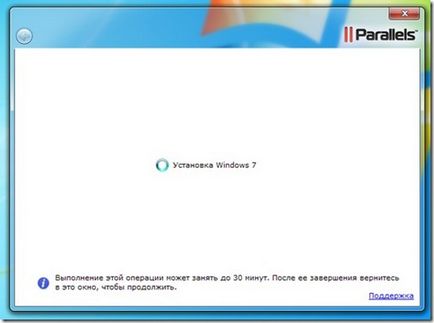
7. Ezután rákérdez, hogy telepítse-e frissítés az operációs rendszer. És íme, az átmenet sikeresen befejeződött az új rendszer.
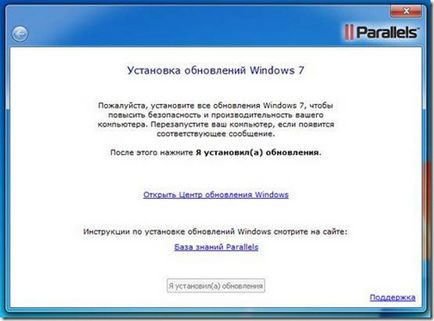
Virtuális Környezet
Telepítése után az új operációs rendszer akkor valóban megállapítható két rendszer: Windows7 és virtuális Windows (régebbi verzió). Ahhoz, hogy indítsa el a "Dev": kattintson a Start -> kattintson az elem "IspolzovatWindowsXP" -> megnyílik egy ablak ParallelDesktop programot futtató Windows XP.

Mindent! Most akkor a munka egyszerre két operációs rendszer. Ha van szükség, hogy módosítsa a virtuális rendszer beállításait, kattintson a mezőbe ParallelDesktop menüpont „File” -> „Beállítások ...”, és elvégzi a szükséges változtatásokat.
Lehetőség van arra is, hogy meghatározza a kérelem, amelyet a program automatikusan a virtuális környezetben. Ehhez kattintson a Start Parallels -> ProgramSwitcher. A megnyíló ablakban válassza ki a programot, amely automatikusan fut egy virtuális környezetben.
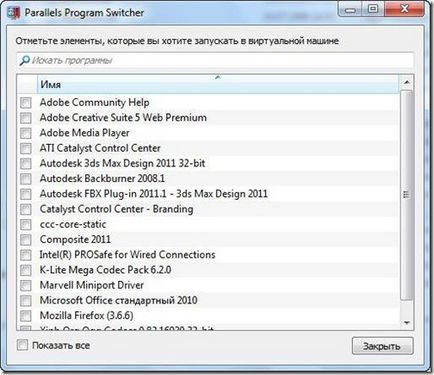
Hasznos cikkek ebben a témában: